9 personverninnstillinger for iPhone du bør slå på nå

Apple gjør en bedre jobb enn de fleste selskaper når det gjelder personvern. Men ikke alle standardinnstillingene på iPhone er i brukerens beste interesse.
Telefonappen på iPhone har blitt oppdatert med en søkefunksjon for samtalelogg når den ble oppgradert til iOS 18. Tidligere måtte du bla manuelt gjennom en lang liste hvis du ville finne noens samtale. Men med iOS 18 kan du enkelt søke i samtaleloggen på iPhone etter navn eller telefonnummer. Nedenfor finner du instruksjoner for å søke i samtaleloggen på iPhone.
Slik søker du i anropshistorikk på iOS 18
Trinn 1:
Du trykker på Telefon-appen på iPhone og deretter på Nylige-fanen for å se de siste anropene. I det nye grensesnittet trykker du på søkefeltet .
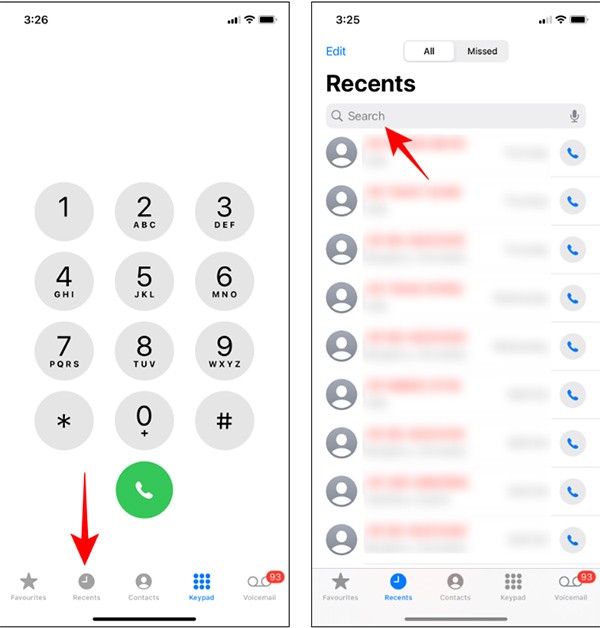
Trinn 2:
Du skriver inn navnet eller telefonnummeret du vil finne i de nylig mottatte anropene. Telefonapplikasjonen vil nå filtrere anrop etter det angitte navnet eller telefonnummeret for å finne anropshistorikken fra den andre parten.
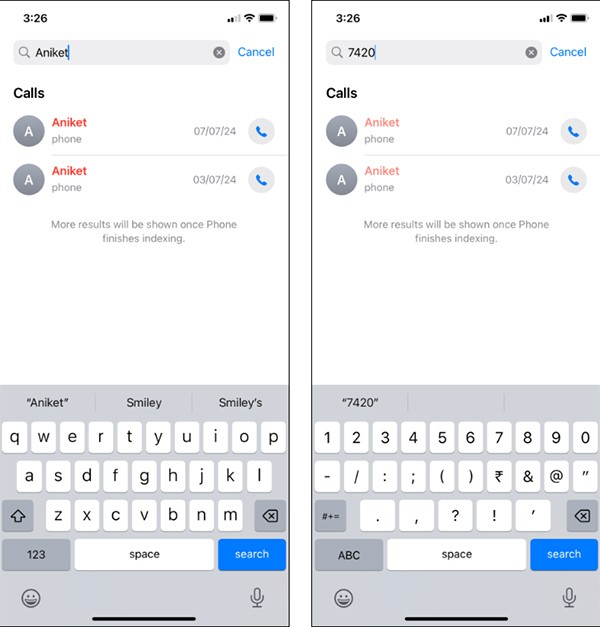
Trinn 3:
Du kan også søke etter spesifikk dag eller måned, og resultatene vil også vise anrop som er gjort i løpet av den perioden.
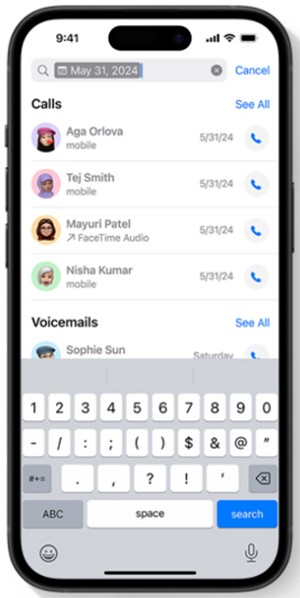
Slik sjekker du anropshistorikken på iPhone
1. Lås opp iPhonen din, og klikk deretter på telefonikonet for å starte appen.
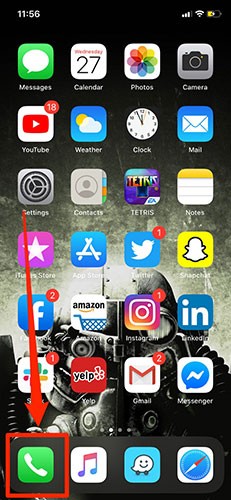
2. Når du åpner telefonikonet, klikker du på fanen «Siste» . Da kommer du til logg for nylige telefonsamtaler.
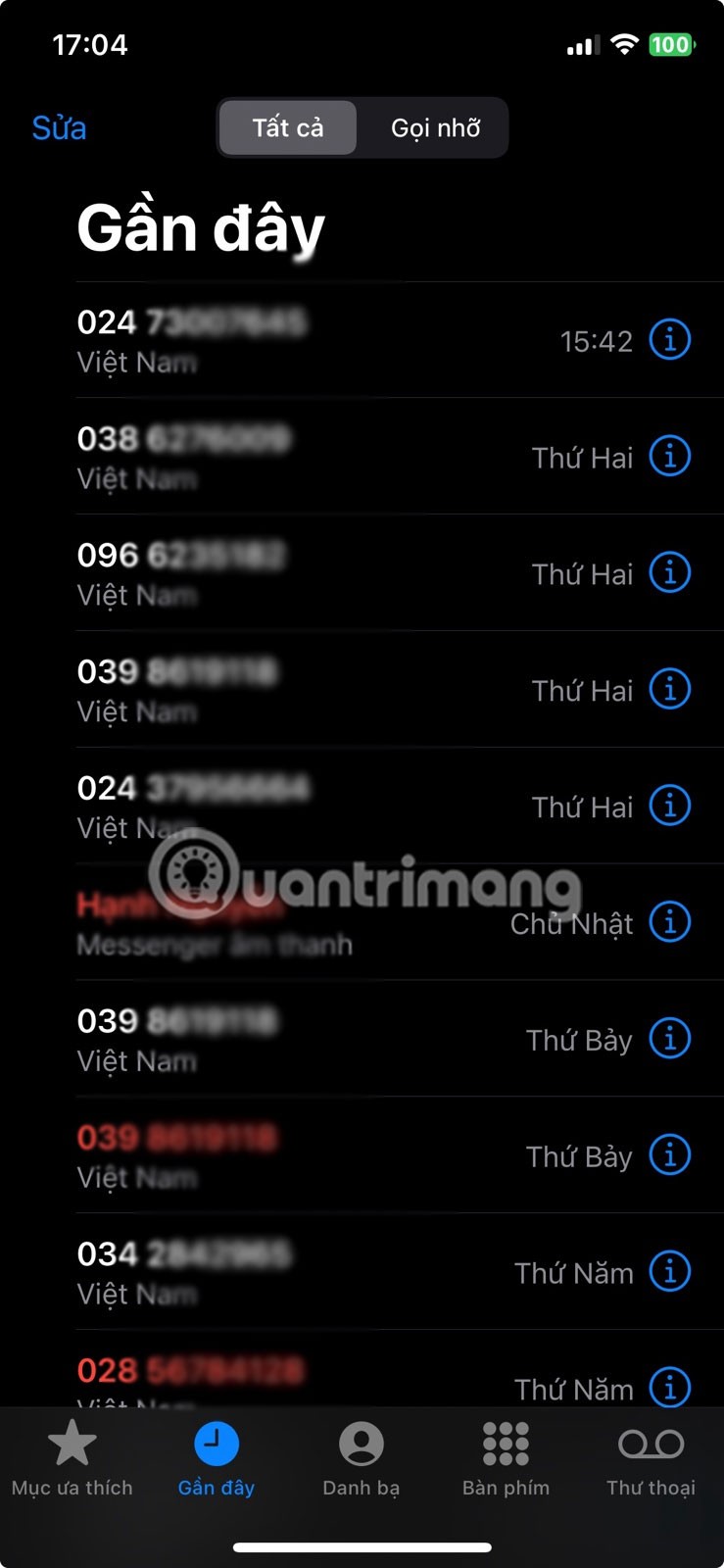
3. Du kan bla gjennom telefonsamtaler og trykke på «i» -knappen til høyre for en enkelt samtale for å se flere detaljer.
Tips : Du kan også trykke på Ubesvarte anrop for å se iPhonens logg over ubesvarte anrop separat.
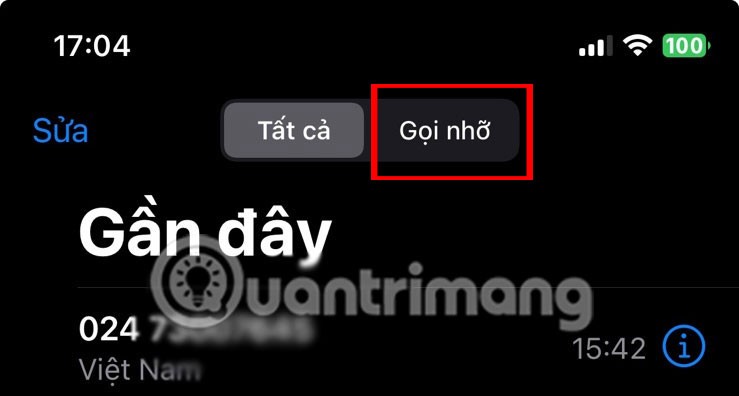
Du kan nå bla gjennom denne siden og sjekke samtaleloggen på iPhonen din. Hvis du i tillegg har mottatt flere anrop fra samme kontakt og vil vite mer om den samtalen, kan du også sjekke historikken for en enkelt samtale. Slik gjør du det.
1. Trykk på Telefon- ikonet og gå til Nylige.
2. Trykk på «i» -ikonet ved siden av den aktuelle kontakten.
3: Sjekk kontaktens anropslogg.
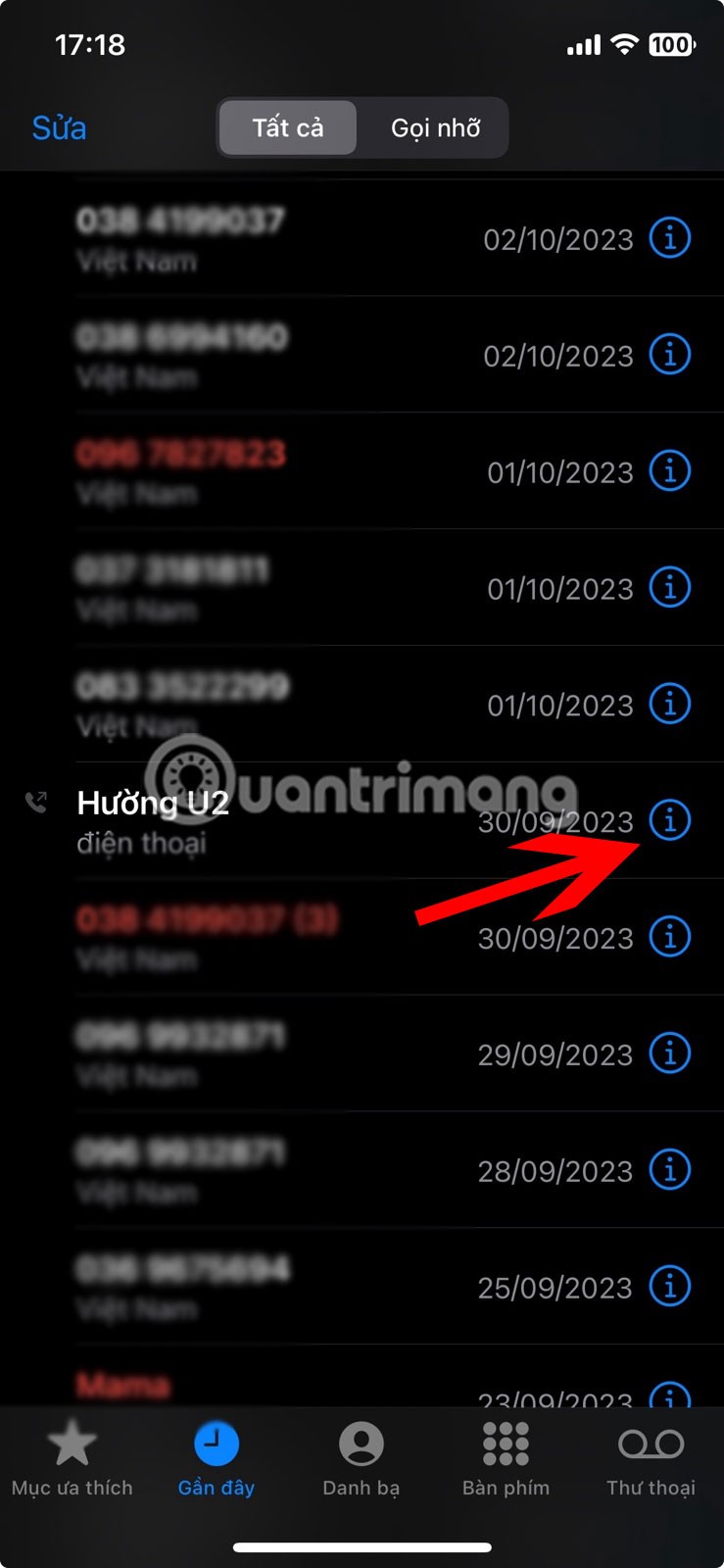
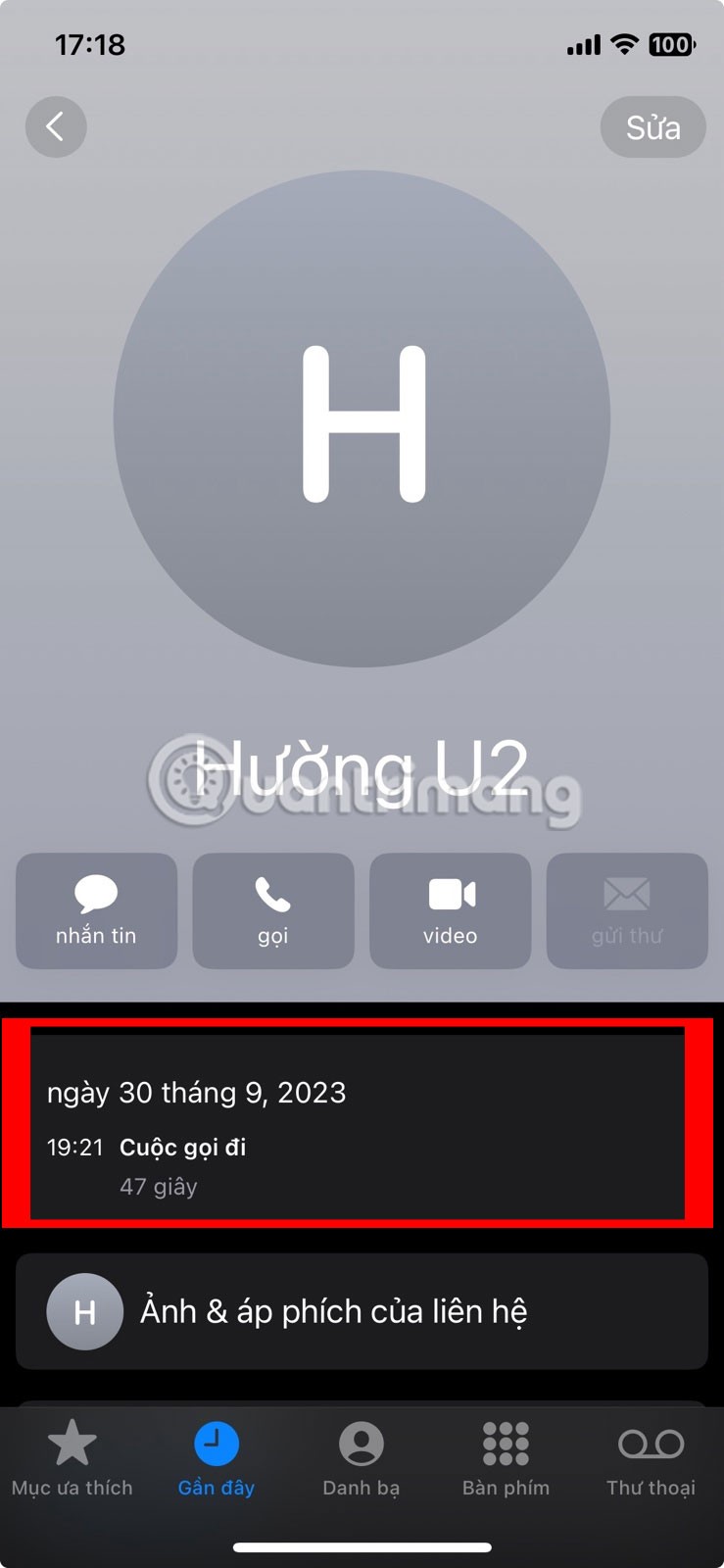
Åpne personlig samtalelogg
Selv om dette er en fin måte å se en bestemt kontakts nylige samtalehistorikk på, er du begrenset til antallet samtaler som er oppført før den kontakten. Hvis du vil se detaljene for den samme kontakten, men på et annet tidspunkt, må du trykke på i-ikonet foran listen separat. Du kan også bruke denne siden til å sjekke samtalevarigheten til en bestemt kontakt.
Slik sletter du en individuell samtale på iPhone
Hvis du vil fjerne bestemte kontakter fra samtaleloggen din, kan du slette dem individuelt. For å gjøre dette kan du sveipe til venstre eller bruke redigeringsalternativet. Følg trinnene nedenfor for å gjøre det.
Bruk Sveip til venstre-alternativet
Trinn 1: Åpne Telefon -appen og trykk på Nylige fra menyalternativene.
Trinn 2: Gå til kontakten du vil fjerne fra anropsloggen din, og sveip til venstre på den kontakten.
Trinn 3: Når alternativet vises, trykker du på søppelikonet.
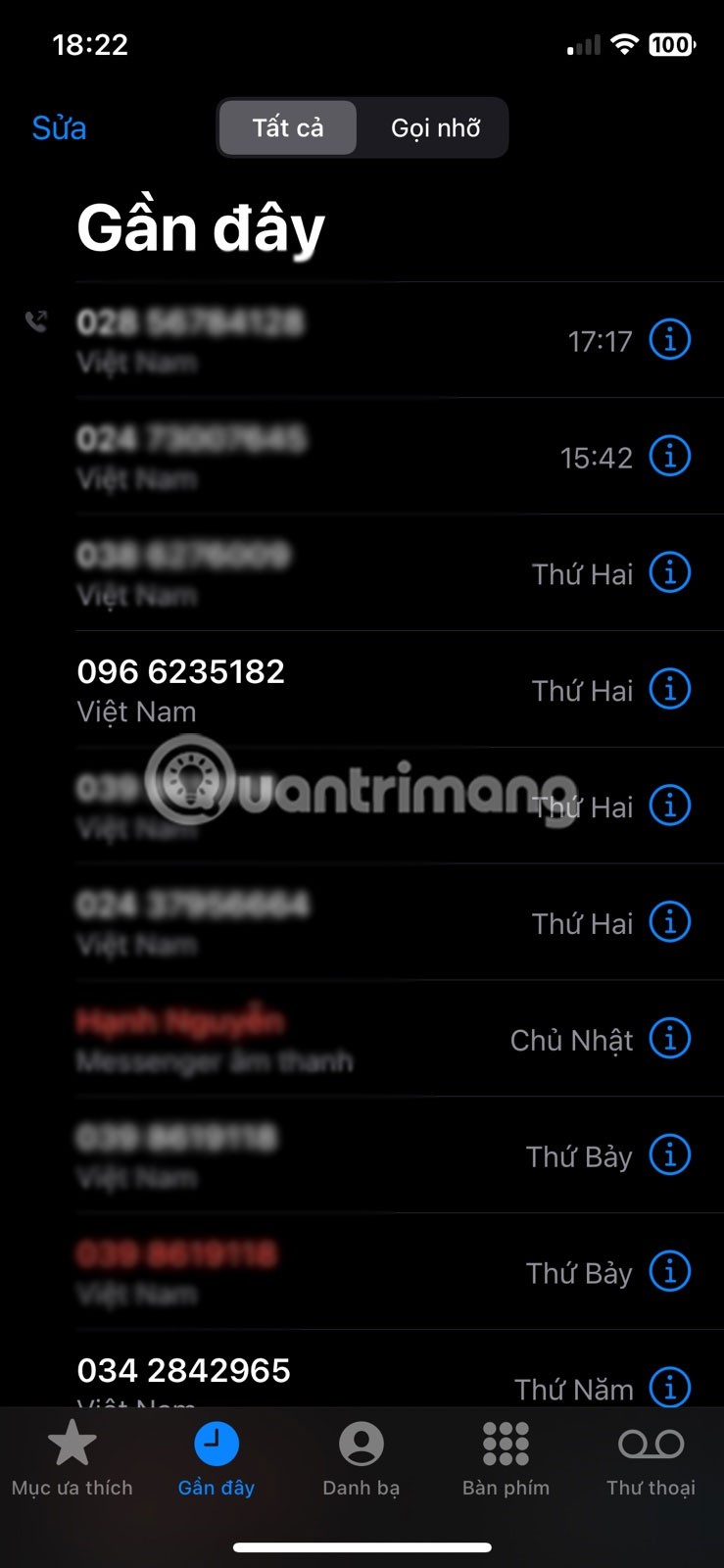
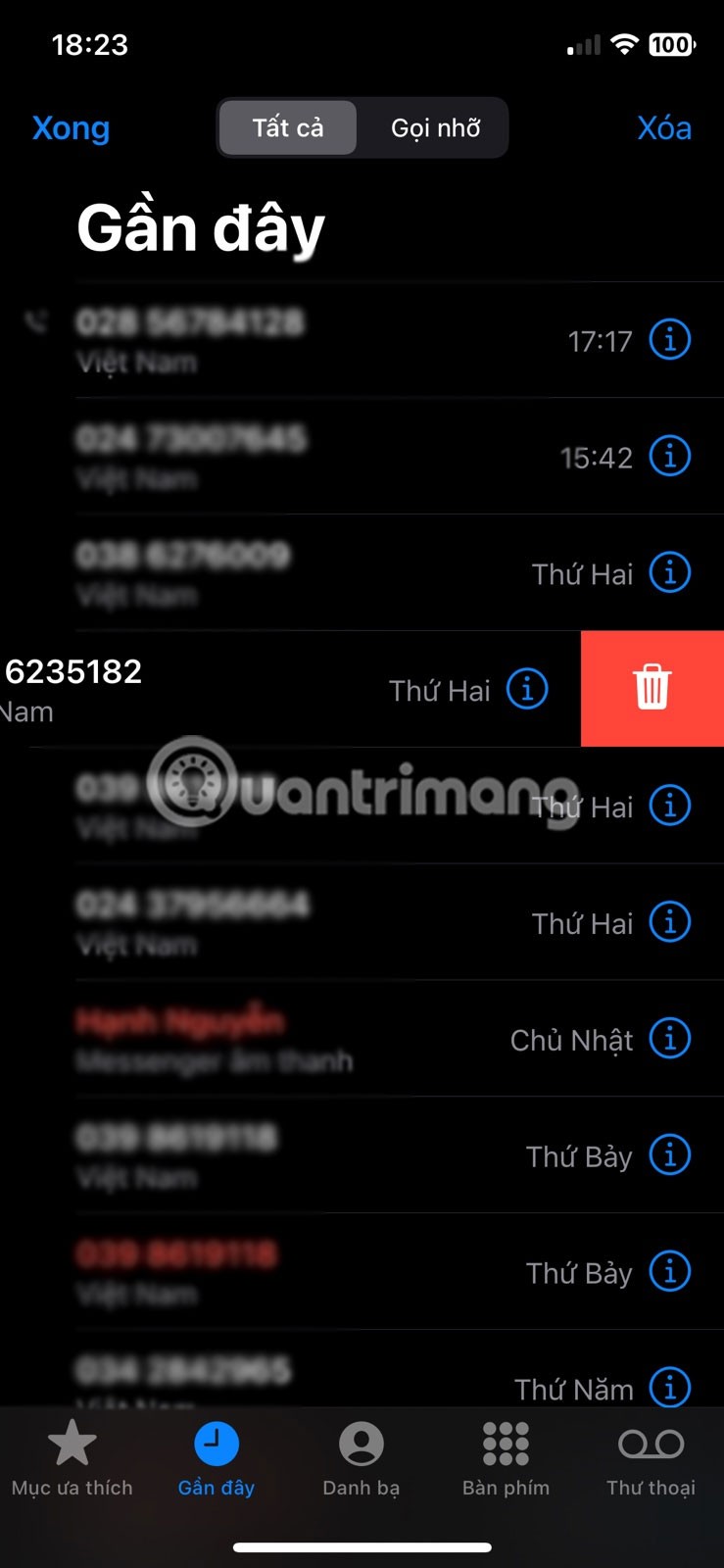
Tøm samtaleloggen
Du kan også fortsette å sveipe til venstre selv etter at søppelkurvikonet vises. Dette vil også fjerne kontakten fra samtaleloggen din.
Bruk redigeringsalternativet
Trinn 1: Åpne Telefon -appen og trykk på Nylige .
Trinn 2: Trykk deretter på Rediger øverst til venstre .
Trinn 3: Klikk på Velg .
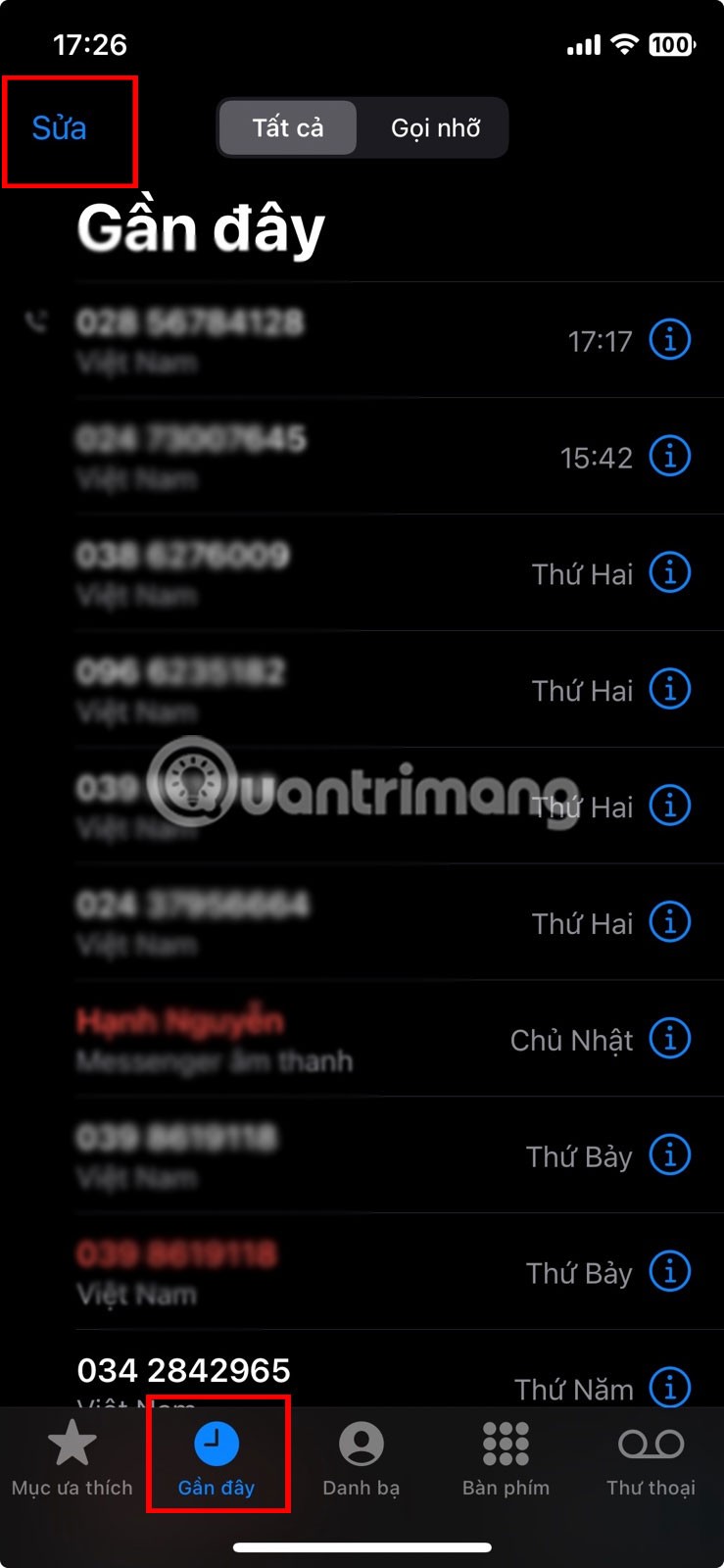

Trinn 4: Gå til kontakten du vil fjerne fra anropsloggen din, og trykk på –-ikonet foran den.
Trinn 5: Klikk på søppelkurvikonet for å bekrefte slettingen.
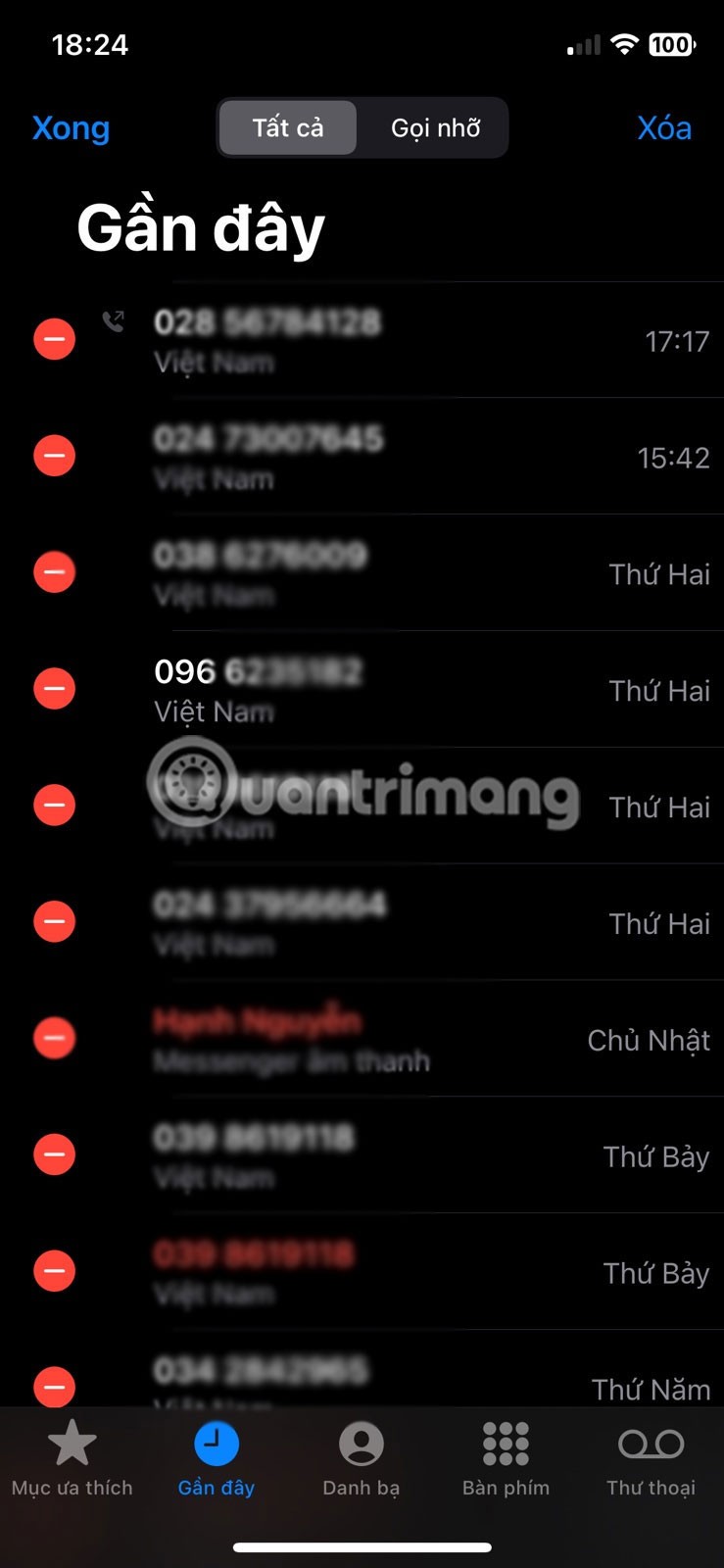
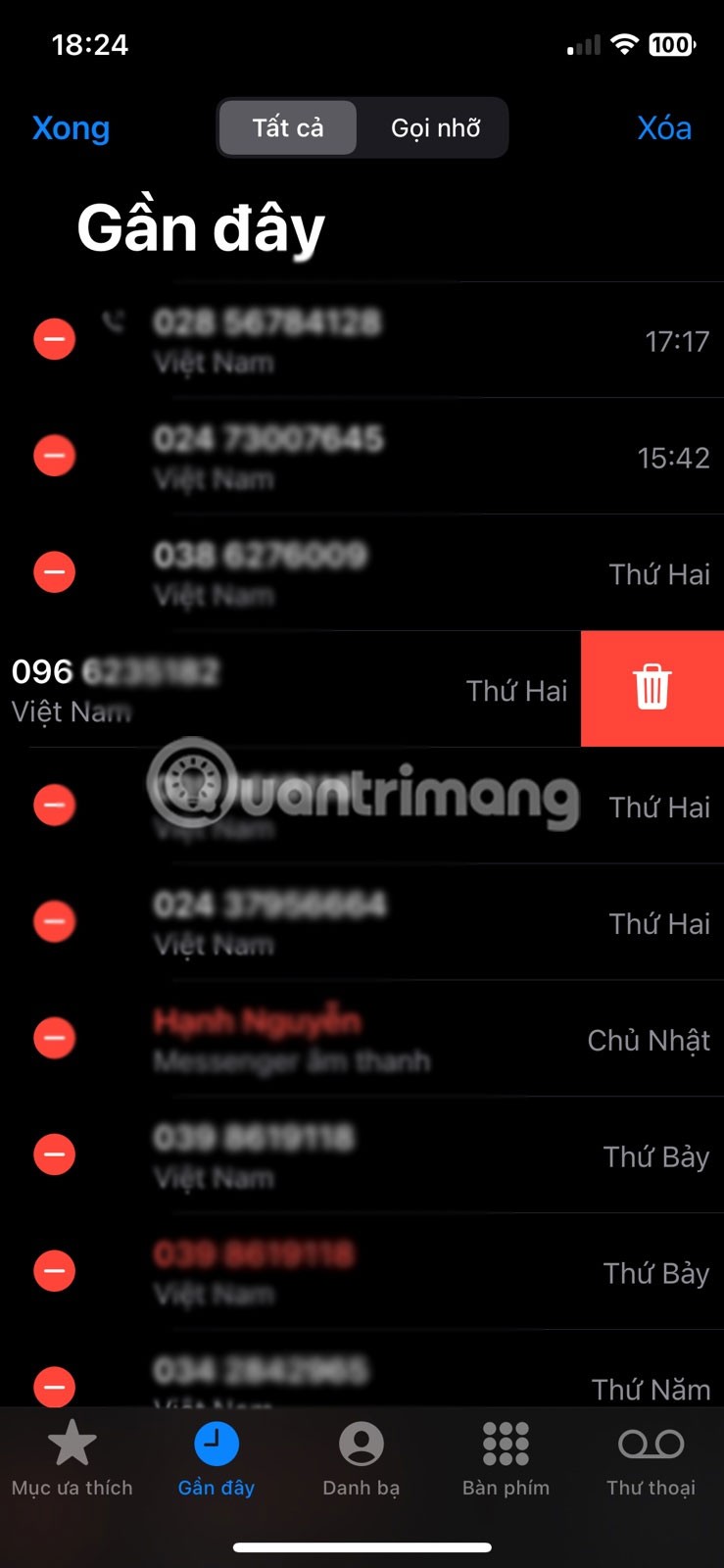
Tøm samtaleloggen
Dette vil umiddelbart fjerne den spesifikke kontakten fra iPhonens anropslogg.
Slik sletter du alle nylige iPhone-anrop
1. Trykk på telefonikonet og gå til Nylige
2. Klikk på Rediger i Nylige-fanen
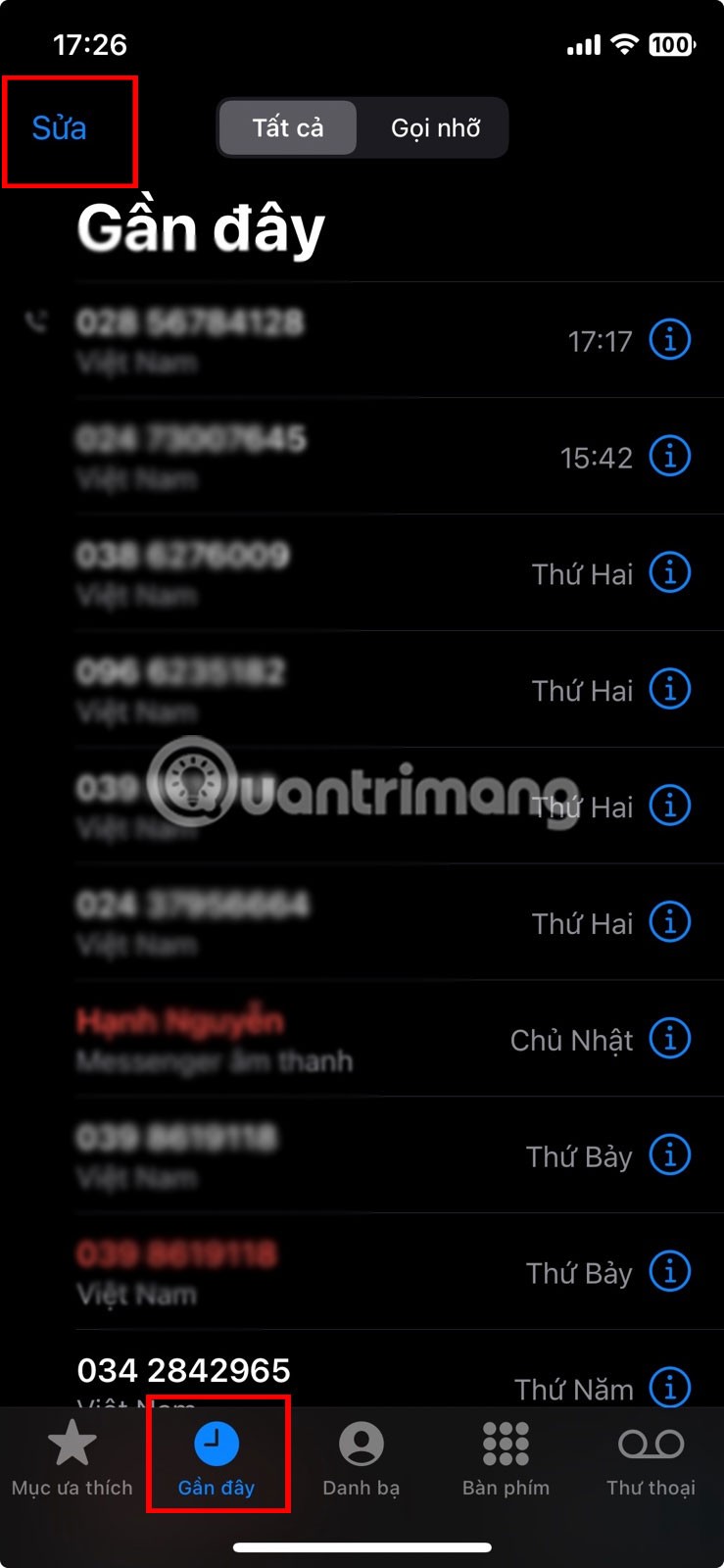

3. Klikk på Slett
4. Velg Slett alle nylige anrop , så slettes hele listen over nylige innkommende og utgående anrop.
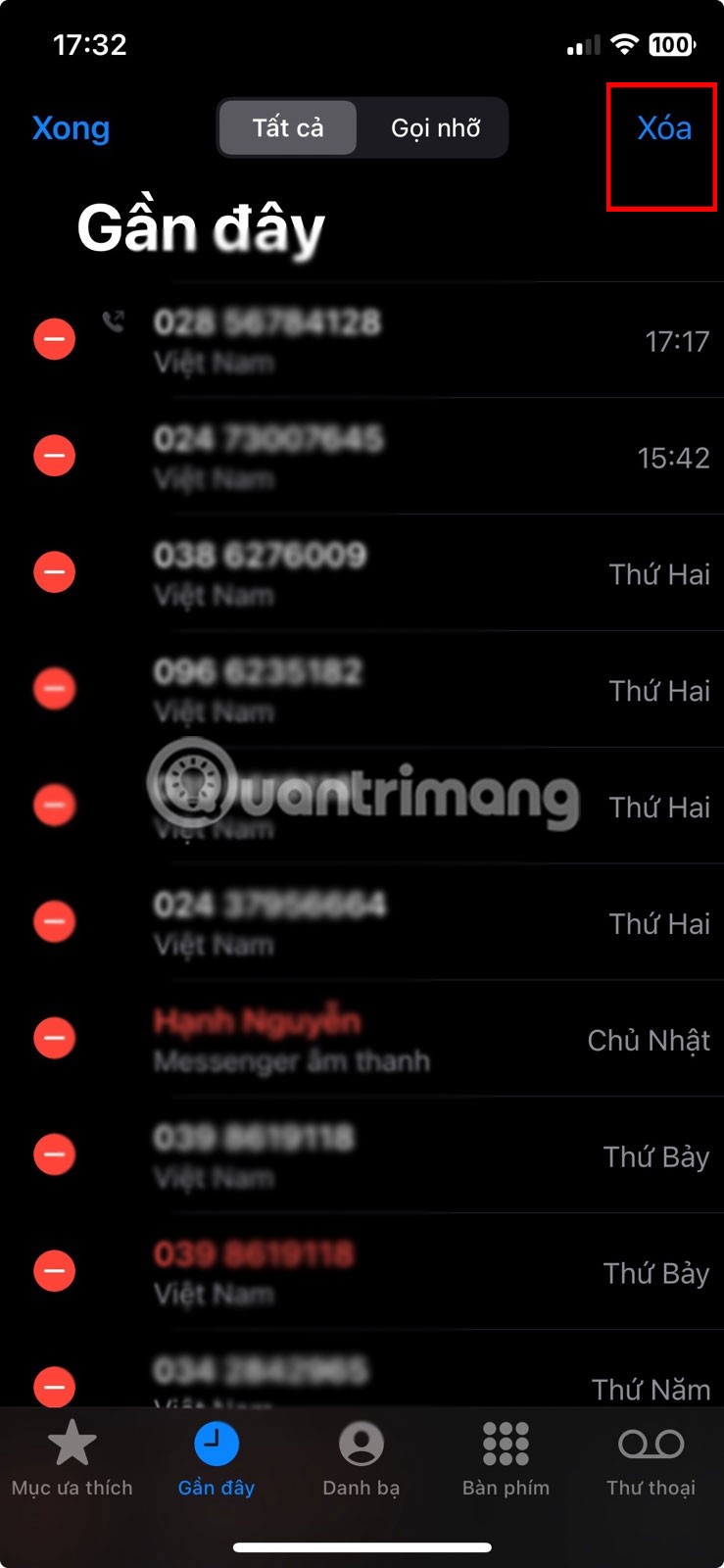
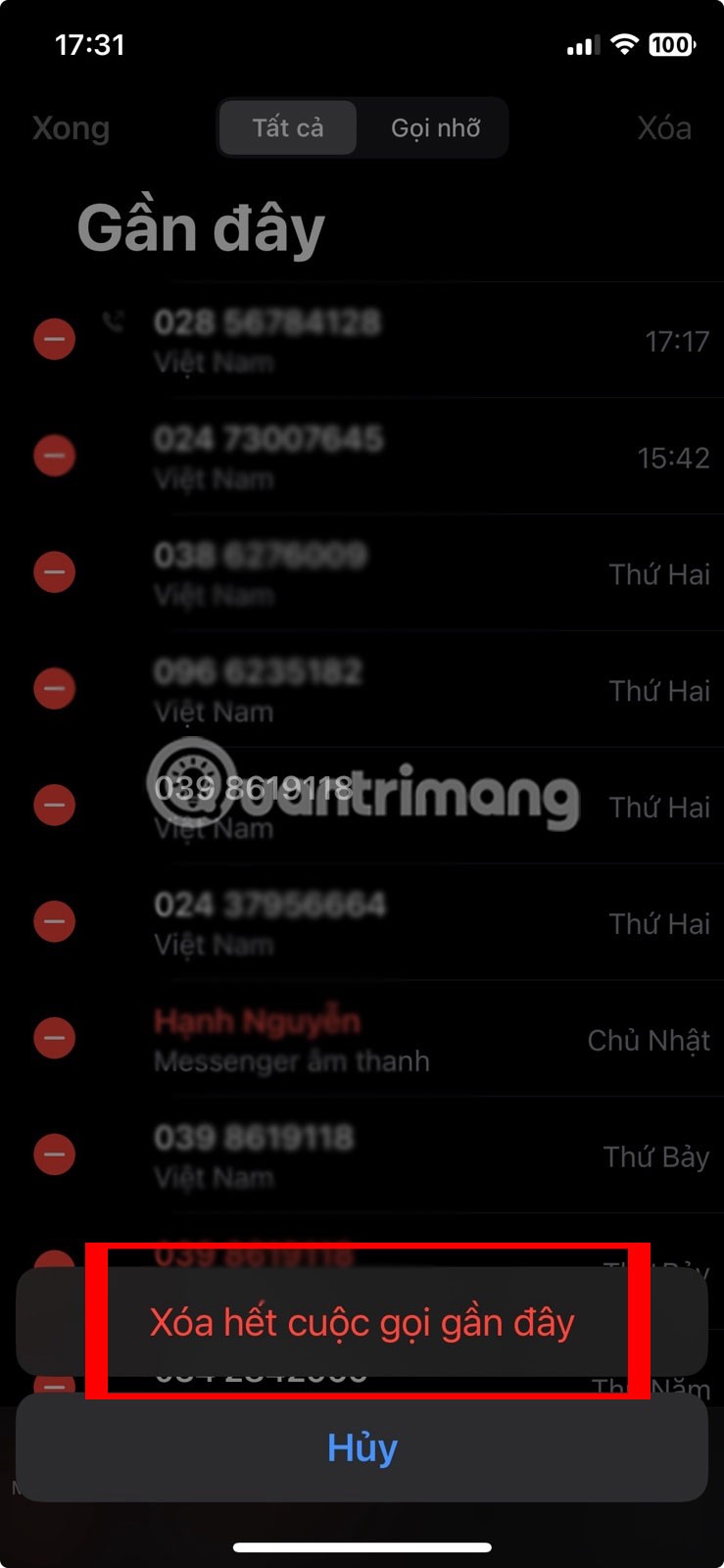
Apple gjør en bedre jobb enn de fleste selskaper når det gjelder personvern. Men ikke alle standardinnstillingene på iPhone er i brukerens beste interesse.
Med denne handlingsknappen kan du ringe ChatGPT når du vil på telefonen din. Her er en veiledning for å åpne ChatGPT ved hjelp av handlingsknappen på iPhone.
Hvordan ta et langt skjermbilde på iPhone hjelper deg med å enkelt fange opp hele nettsiden. Funksjonen for å rulle skjermbilder på iPhone er tilgjengelig på iOS 13, iOS 14, og her er en detaljert veiledning om hvordan du tar et langt skjermbilde på iPhone.
Du kan endre iCloud-passordet ditt på mange forskjellige måter. Du kan endre iCloud-passordet ditt på datamaskinen eller på telefonen din via et støtteprogram.
Når du sender et samarbeidsalbum på iPhone til noen andre, må de godta å bli med. Det finnes flere måter å godta invitasjoner til å dele et album på iPhone på, som vist nedenfor.
Fordi AirPods er små og lette, kan de noen ganger være lette å miste. Den gode nyheten er at før du begynner å rive huset fra hverandre og lete etter de savnede øreproppene dine, kan du spore dem ved hjelp av iPhonen din.
Visste du at avhengig av regionen der iPhonen din er produsert, kan det være forskjeller sammenlignet med iPhoner som selges i andre land?
Omvendt bildesøk på iPhone er veldig enkelt når du kan bruke nettleseren på enheten, eller bruke tredjepartsapplikasjoner for flere søkealternativer.
Hvis du ofte trenger å kontakte noen, kan du sette opp hurtiganrop på iPhonen din med noen få enkle trinn.
Å rotere skjermen horisontalt på iPhone hjelper deg med å se filmer eller Netflix, vise PDF-er, spille spill, ... mer praktisk og få en bedre opplevelse.
Hvis du noen gang har våknet opp og oppdaget at iPhone-batteriet ditt plutselig var nede på 20 % eller mindre, er du ikke alene.
Med Familiedeling kan du dele Apple-abonnementene, kjøp, iCloud-lagring og plassering med opptil seks personer.
Apple har nettopp offisielt lansert iOS 18, den nyeste versjonen av operativsystemet for iPhone med attraktive funksjoner og vakre bakgrunnsbilder.
Som folk flest sender (eller leser) du sannsynligvis bare en melding og går videre. Men sjansen er stor for at du går glipp av en rekke skjulte funksjoner.
Når du installerer en app på iPhonen din fra en annen kilde, må du manuelt bekrefte at appen er klarert. Deretter vil appen bli installert på iPhonen din for bruk.
Når du setter opp en ny iPhone, hjelper det å starte med et solid grunnlag av gode apper.
Det er ingenting komplisert med hvordan man gjør det.
Sammenlignet med en datamaskin, hvor du har en mus for å gjøre presise valg, er det mye vanskeligere å trykke på riktig sted på en iPhone (eller iPad). Det vil si, helt til du får vite om den skjulte styreflaten som har vært rett under fingeren din hele tiden.
Dette er en samling av hvite bakgrunnsbilder, hvite bakgrunnsbilder for alle skjermoppløsninger. Hvis du liker hvitt, kan du se dette albumet.
iPhone demper lyden på iPhone fra ukjente innringere, og på iOS 26 mottar iPhone automatisk innkommende anrop fra et ukjent nummer og spør om årsaken til anropet. Hvis du vil motta ukjente anrop på iPhone, følger du instruksjonene nedenfor.
Apple gjør en bedre jobb enn de fleste selskaper når det gjelder personvern. Men ikke alle standardinnstillingene på iPhone er i brukerens beste interesse.
Med denne handlingsknappen kan du ringe ChatGPT når du vil på telefonen din. Her er en veiledning for å åpne ChatGPT ved hjelp av handlingsknappen på iPhone.
Hvordan ta et langt skjermbilde på iPhone hjelper deg med å enkelt fange opp hele nettsiden. Funksjonen for å rulle skjermbilder på iPhone er tilgjengelig på iOS 13, iOS 14, og her er en detaljert veiledning om hvordan du tar et langt skjermbilde på iPhone.
Du kan endre iCloud-passordet ditt på mange forskjellige måter. Du kan endre iCloud-passordet ditt på datamaskinen eller på telefonen din via et støtteprogram.
Når du sender et samarbeidsalbum på iPhone til noen andre, må de godta å bli med. Det finnes flere måter å godta invitasjoner til å dele et album på iPhone på, som vist nedenfor.
Fordi AirPods er små og lette, kan de noen ganger være lette å miste. Den gode nyheten er at før du begynner å rive huset fra hverandre og lete etter de savnede øreproppene dine, kan du spore dem ved hjelp av iPhonen din.
Visste du at avhengig av regionen der iPhonen din er produsert, kan det være forskjeller sammenlignet med iPhoner som selges i andre land?
Omvendt bildesøk på iPhone er veldig enkelt når du kan bruke nettleseren på enheten, eller bruke tredjepartsapplikasjoner for flere søkealternativer.
Hvis du ofte trenger å kontakte noen, kan du sette opp hurtiganrop på iPhonen din med noen få enkle trinn.
Å rotere skjermen horisontalt på iPhone hjelper deg med å se filmer eller Netflix, vise PDF-er, spille spill, ... mer praktisk og få en bedre opplevelse.


















